Comment installer un Wordpress depuis les applications Plesk
ro:Cum se instalează un Wordpress la Plesk aplicaţii ru:Как установить Wordpress с Plesk приложений pl:Jak zainstalować Wordpress z Plesk aplikacji ja:Plesk アプリケーションからワードプレスをインストールする方法 ar:كيفية تثبيت وورد من التطبيقات Plesk zh:如何从 Plesk 应用程序安装 Wordpress de:Wie installiere ich ein Wordpress von Plesk-Anwendungen nl:Hoe installeer ik een Wordpress vanuit Plesk toepassingen it:Come installare un Wordpress da applicazioni di Plesk pt:Como instalar um Wordpress de aplicativos Plesk es:Como instalar un Wordpress de aplicaciones de Plesk en:How to install a Wordpress from Plesk applications
Introduction
Nous allons voir dans cette FAQ comment utiliser le gestionnaire d'applications PLESK pour installer rapidement Wordpress sur votre hébergement Ikoula. Cette FAQ présentera aussi l'installation personnalisée de Wordpress
Installation rapide
1. Rendez-vous dans votre panneau de contrôle Ikoula (https://orderng02.ikoula.com/cp) puis dans la gestion de votre domaine.
2. Sur ce panneau, utilisez le bouton "applications"
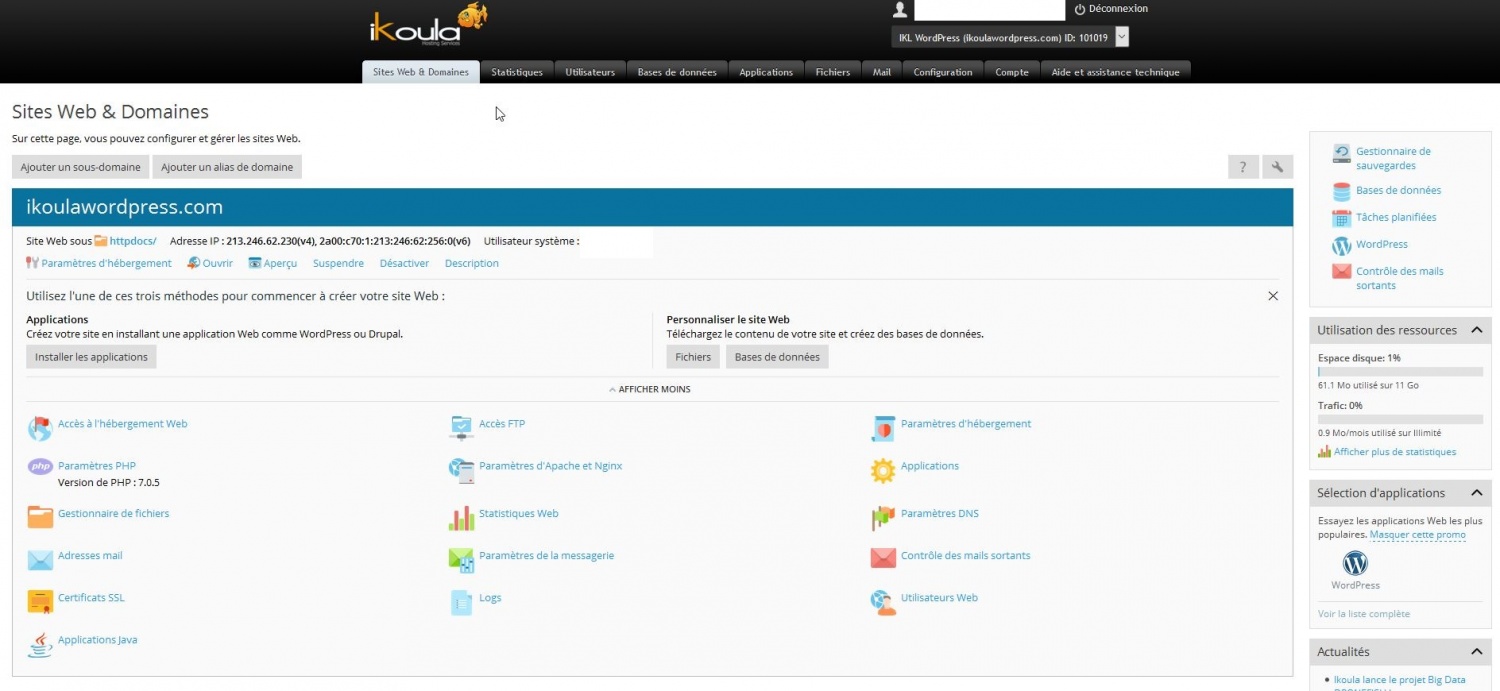
3. Cliquez sur le bouton "Installer" pour lancer l'installation rapide de Wordpress sur votre hébergement
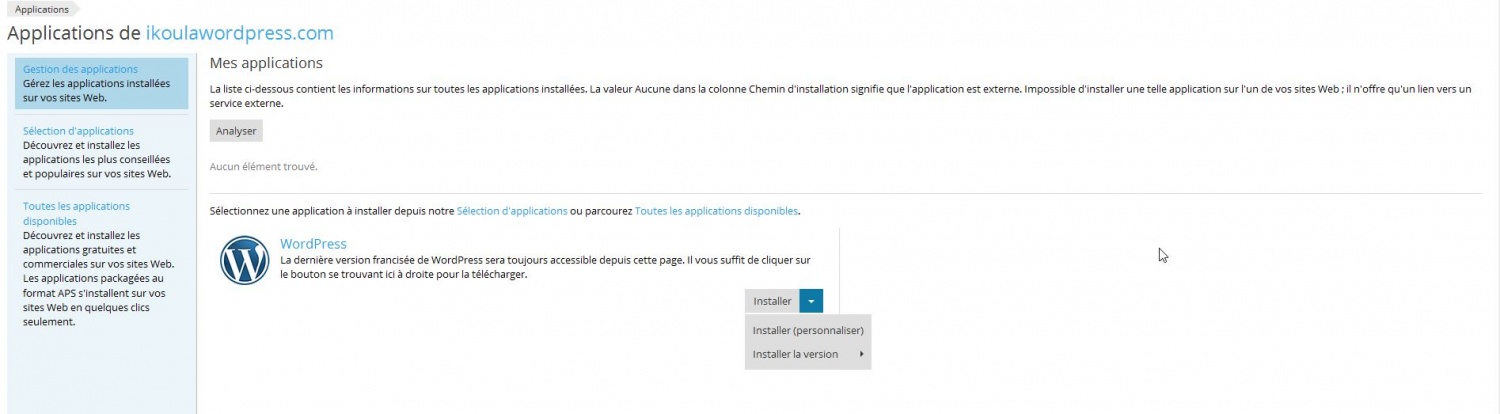
Wordpress s'installe

4. Wordpress est installé est prêt à être utilisé
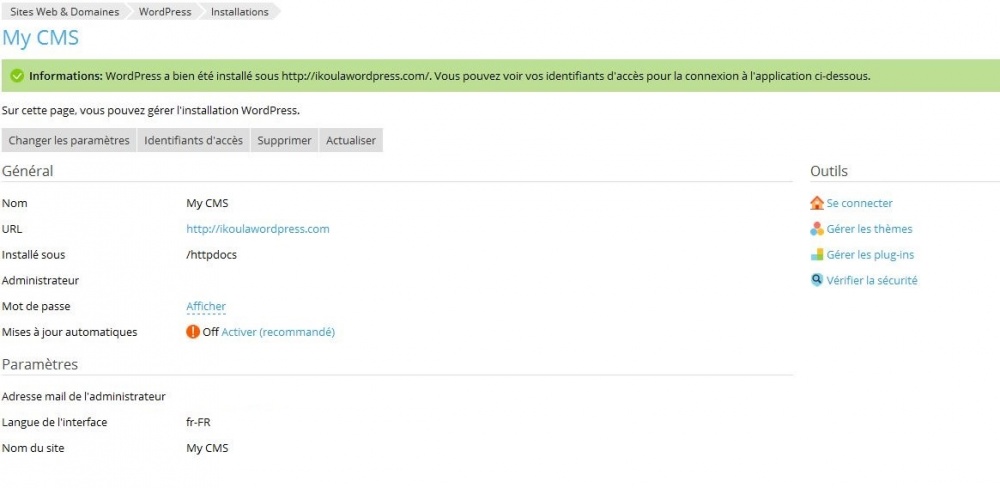
Installation Personnalisée
1. Cliquez sur le bouton "Installer (personnalisé)" pour lancer l'installation personnalisée de Wordpress sur votre hébergement
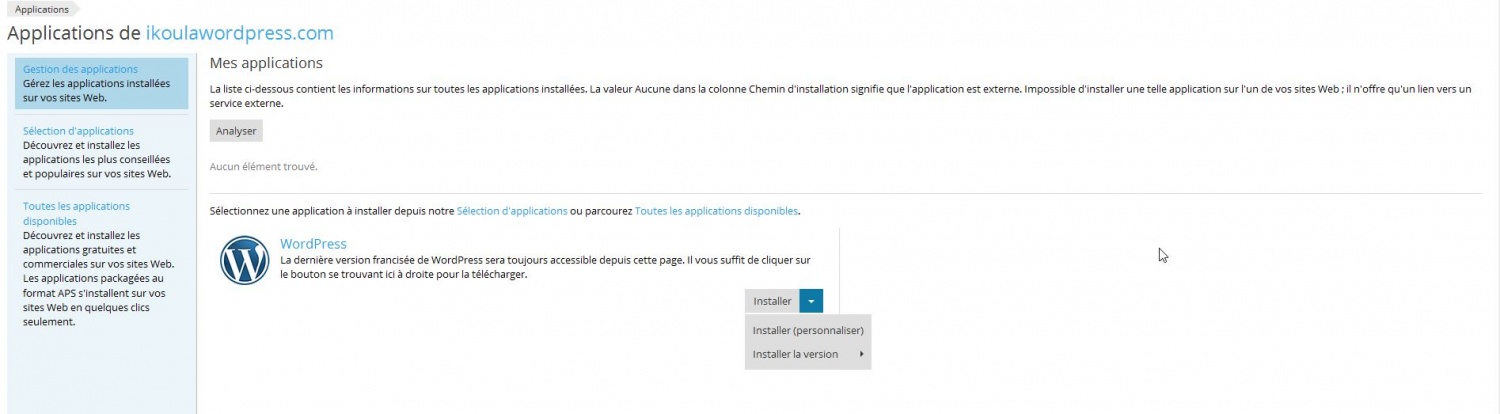
2. Acceptez le contrat de Licence
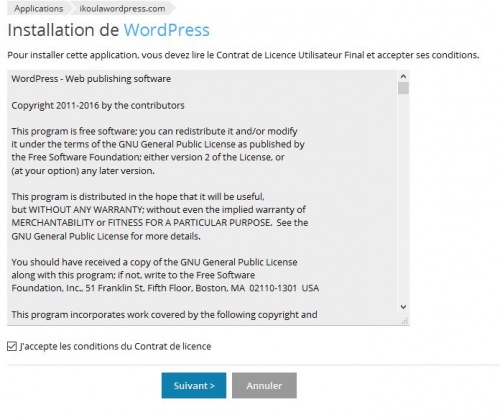
3. Entrez les différents éléments propres à votre installation de Wordpress : dossier d'installation, mises à jour automatiques, nom d'utilisateur et mot de passe, nom du site, nom et identifiants de la base de données
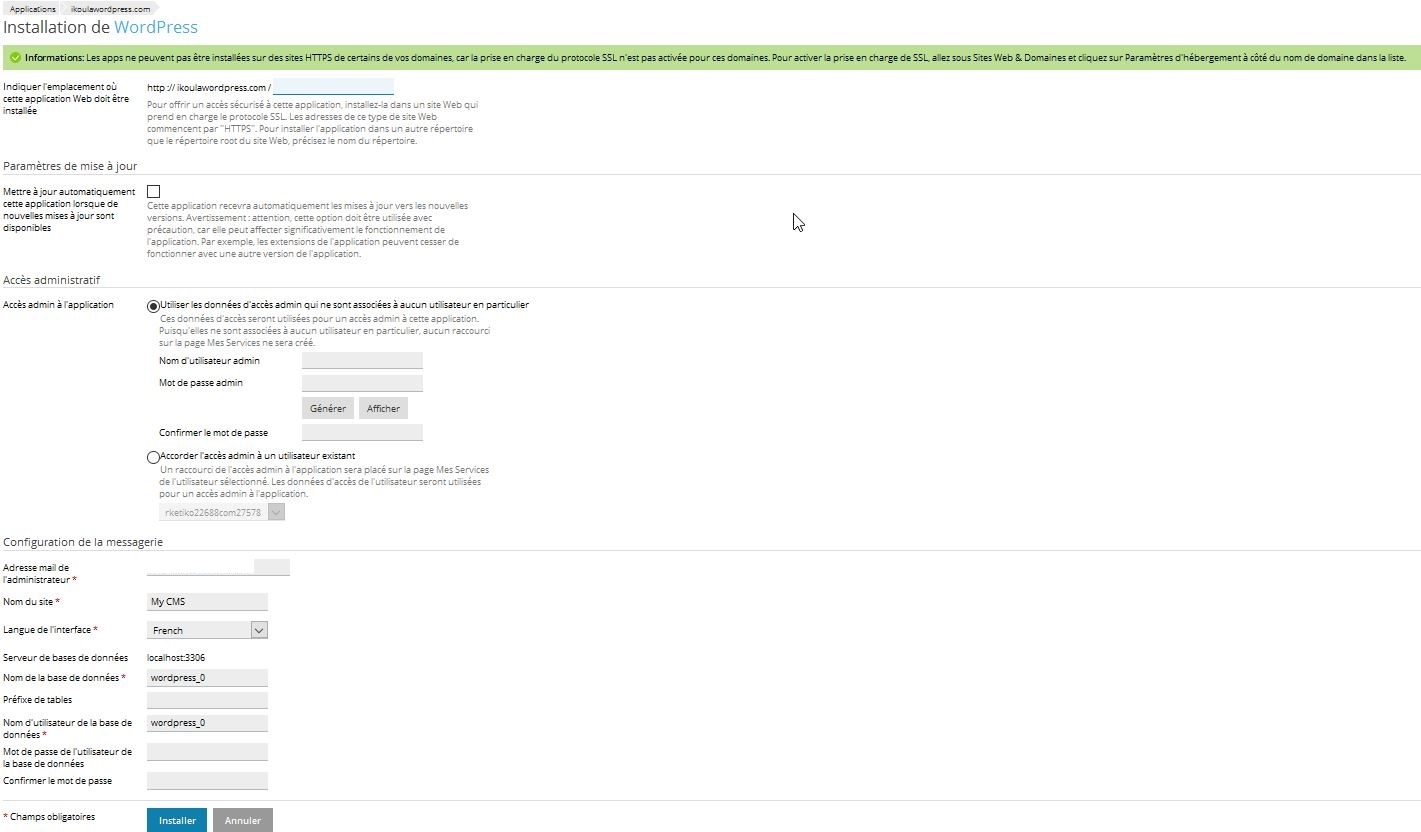
4. votre Wordpress est installé est prêt à être utilisé
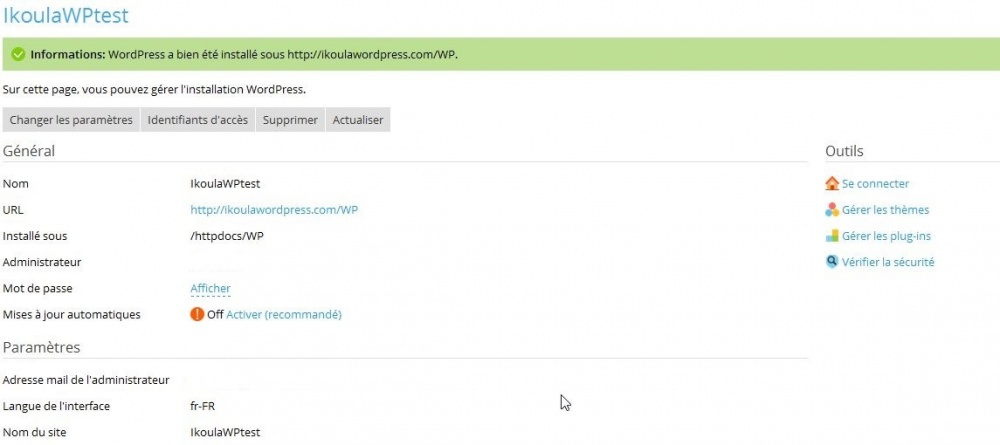
Conclusion
Vous pouvez via le gestionnaire d'applications facilement déployer, gérer, et personnaliser vos installations de Wordpress.
Cet article vous a semblé utile ?
Activer l'actualisation automatique des commentaires